调节台式电脑屏幕亮度的方法
分类:win10教程 2021-08-08
导读: 调节台式电脑屏幕亮度的方法--台式电脑现在仍然是办公娱乐的首选之一,但是如果没有经过调节台式电脑的亮度,很容易对用户的眼睛产生不利的影响,今天小编就给大家分享下简单的调节台式电脑屏幕亮度的方法,赶紧来学习下吧。 调节台式...
台式电脑现在仍然是办公娱乐的首选之一,但是如果没有经过调节台式电脑的亮度,很容易对用户的眼睛产生不利的影响,今天小编就给大家分享下简单的调节台式电脑屏幕亮度的方法,赶紧来学习下吧。

调节台式电脑屏幕亮度的方法
1、点击屏幕右下角的“通知”。
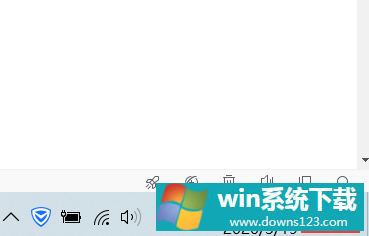
2、拖动即可。
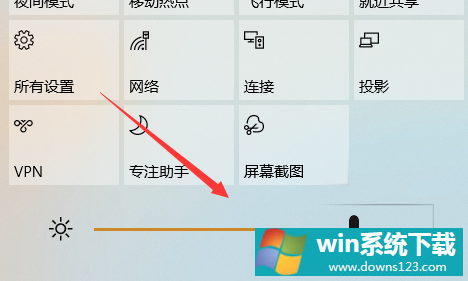
方法二:
1、进入系统设置界面。
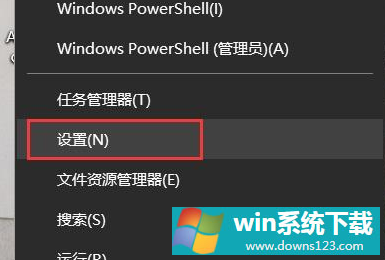
2、在显示界面即可调节亮度。
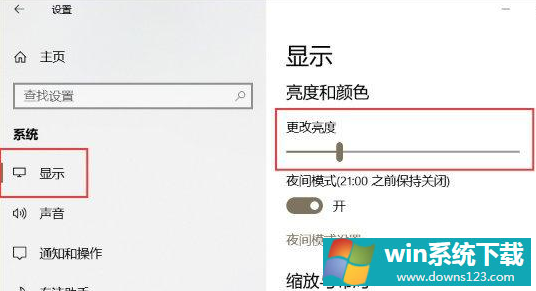
相关文章
- Win11系统怎么自定义锁定屏幕?
- 如何解决Win11拉伸屏幕的问题?Win11拉伸屏幕修复方法
- Win11怎么关闭屏幕锁定 Win11关闭屏幕锁定的方法
- Wn10窗口消失(跑到屏幕外边)如何解决?
- Win11怎么设置屏幕的方向?Win11设置屏幕方向操作方法
- 如何在Windows11中下载并安装OBS Studio?OBS Studio录制我的电脑屏幕方法
- Win11电脑屏幕不睡眠怎么设置?Win11屏幕不睡眠设置方法
- Win11任务栏怎么变小?Win11任务栏调节大小教程
- Win11任务栏不能调节多任务怎么办?Win11任务栏不能调节多任务解决方法
- Windows10屏幕键盘太小怎么调整?


